手机QQ通讯录怎么恢复与备份?
Hello!大家好,我是阿广,通讯录的重要性对于所有手机用户都应该是重中之重的事情,所以需要经常做好备份,那么怎么能够方便快捷有不需要多安装软件来实现这个功能呢?当然是使用手机QQ通讯录的备份与恢复功能啊!本文图文讲解手机QQ备份与恢复的操作!(⊃‿⊂)
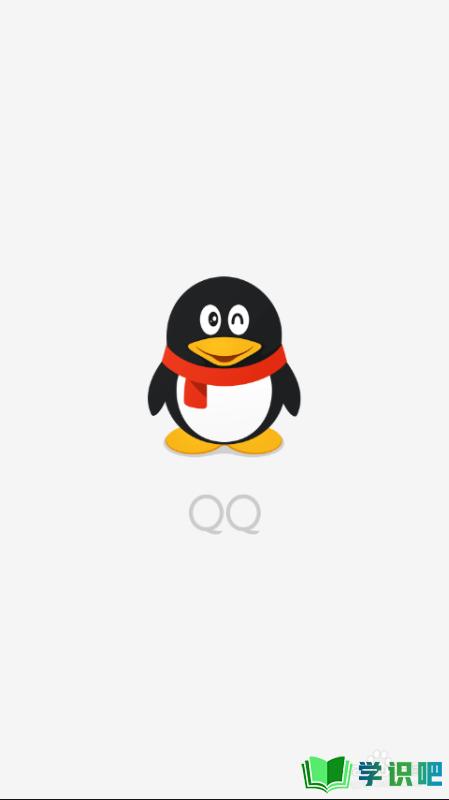
原料/工具
手机QQ
方法/步骤
第1步
启动手机QQ,选择下方的联系人,如下图所示!
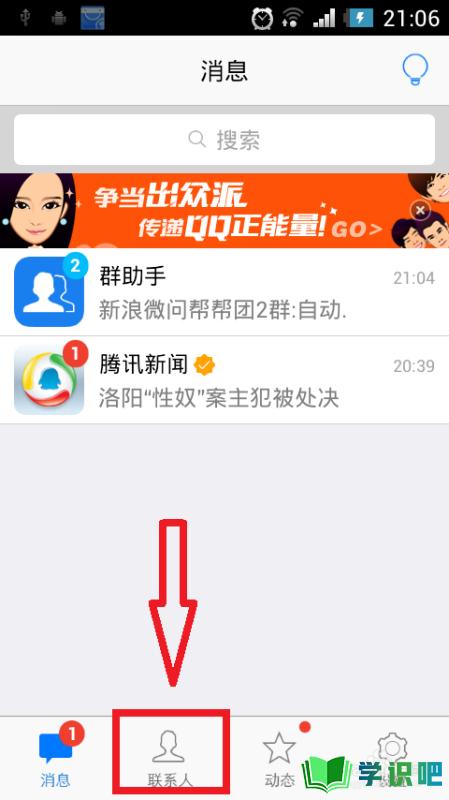
第2步
在联系人选项卡里找到第一个“通讯录”按钮,点击进入!
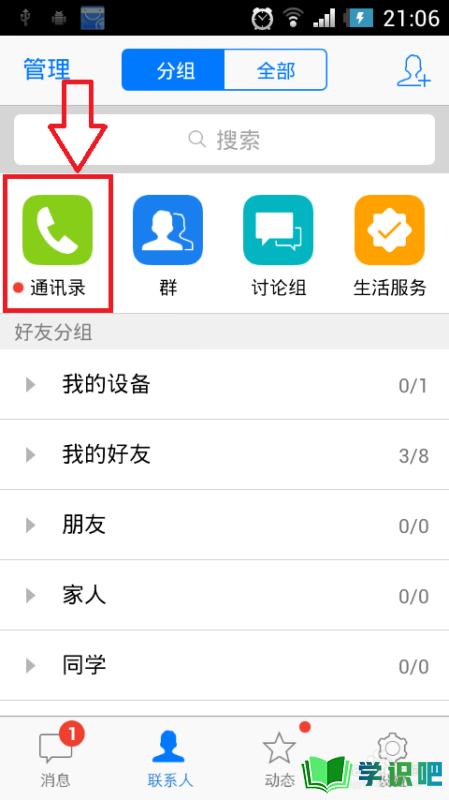
第3步
如果你的手机QQ还没有手机验证的话,会提示你验证手机后,输入你的手机号点击下一步!手机号不一定需要你登陆QQ的这个号码的。已绑定的直接跳转到第6步!如下图所示
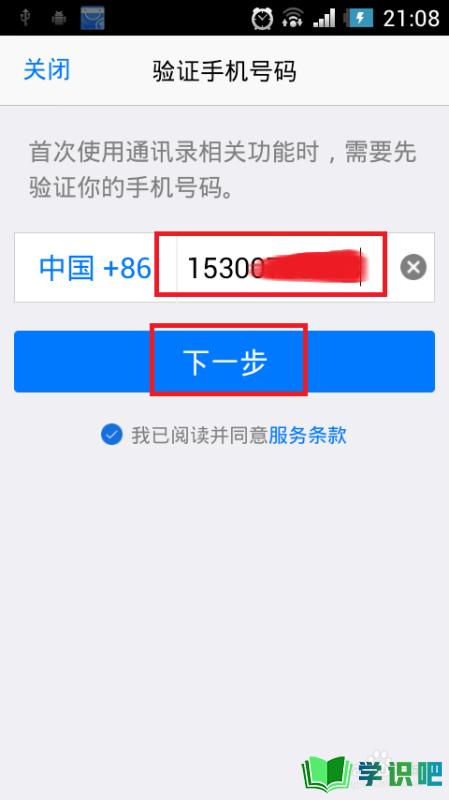
第4步
QQ发送一条验证短信!将短信的验证码输入框内,继续点击下一步!如下图所示
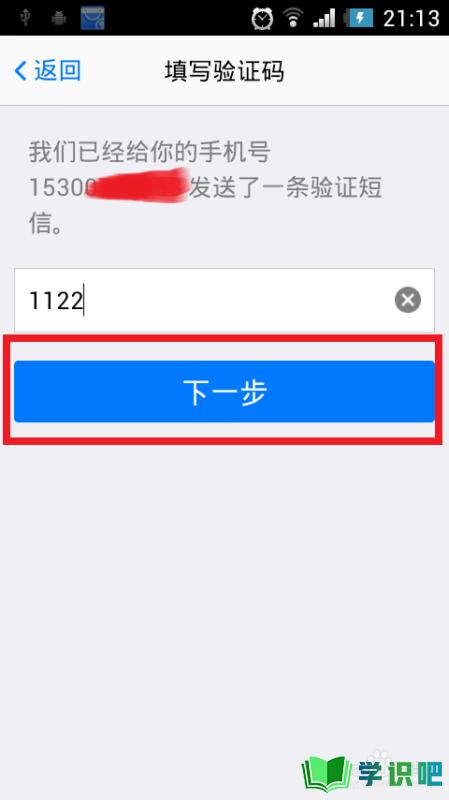
第5步
QQ提示软件将访问你的通讯录,点好即可!如下图所示
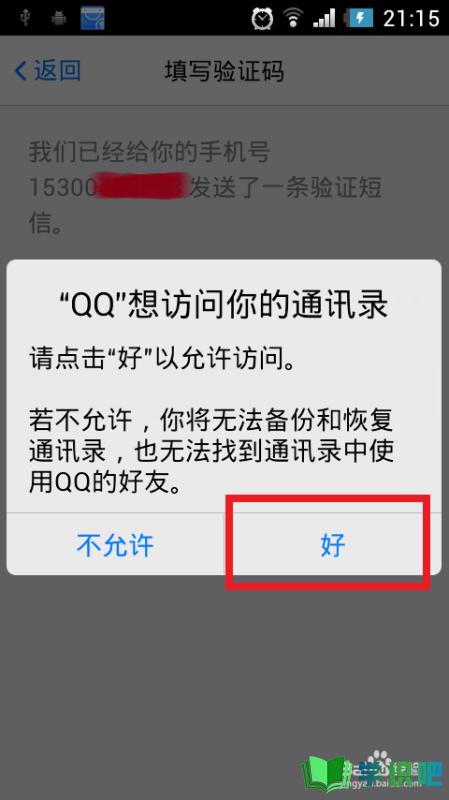
第6步
同意软件访问通讯录后,qq将读取你的通讯录,同时出现备份与恢复选项,如下图所示!点击选项进入下一步!如下图所示
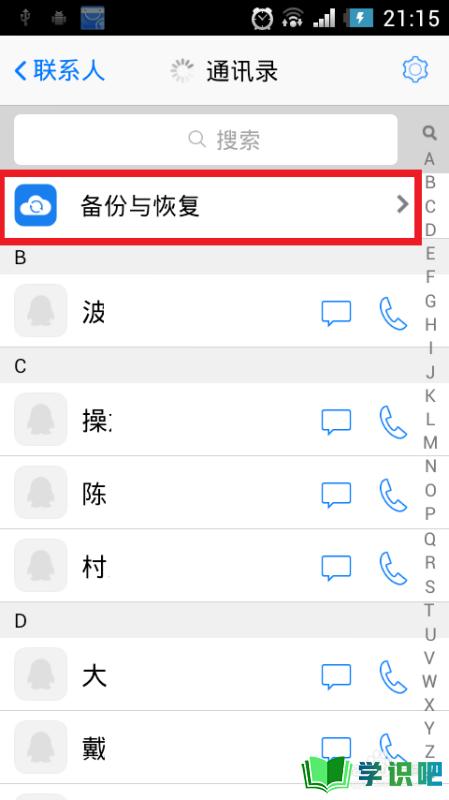
第7步
在这步出现了备份和恢复两个按钮,点击备份按钮!如下图所示
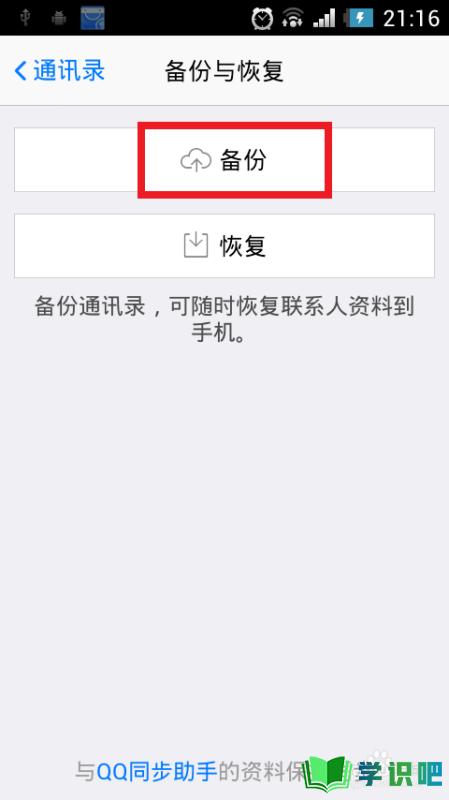
第8步
出现备份加密提示对话框!点击“备份通讯录”按钮!如下图所示
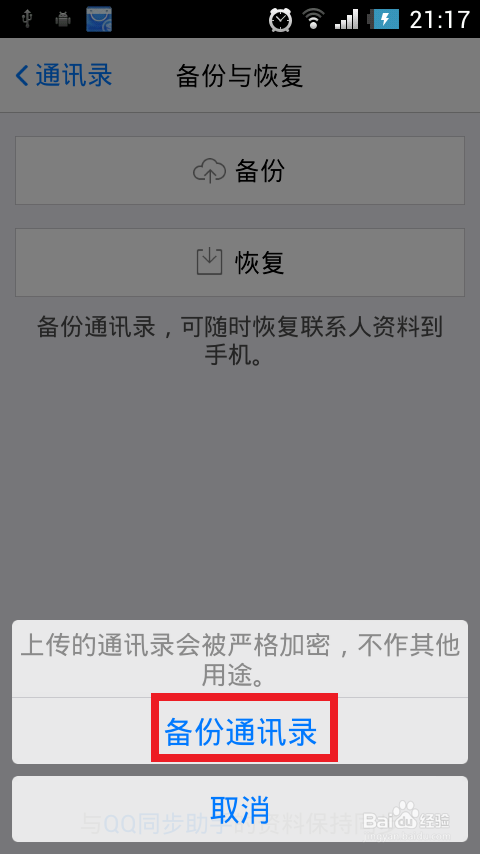
第9步
这个时候如果你有用过QQ同步助手的话,需要二次验证,输入你QQ同步助手的密码即可,点击验证按钮!如下图所示
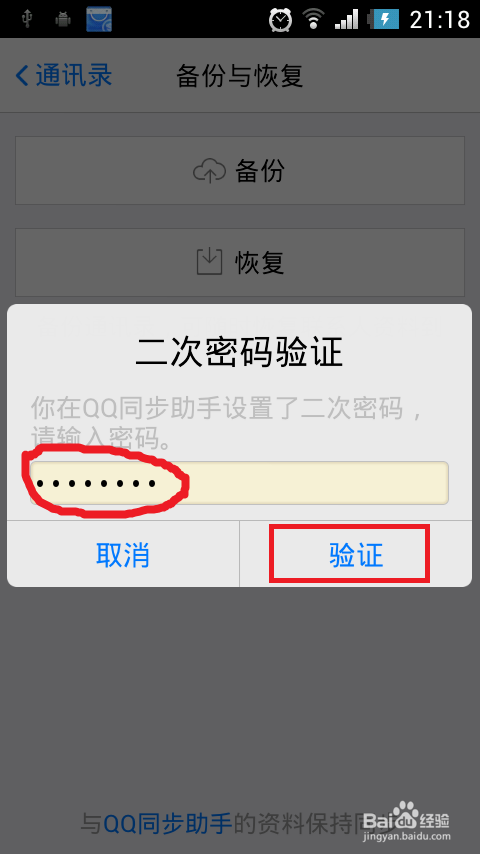
第10步
备份开始,进度条到100%备份自动完成,此过程持续时间根据你的通讯录数据量大小不等。如下图所示
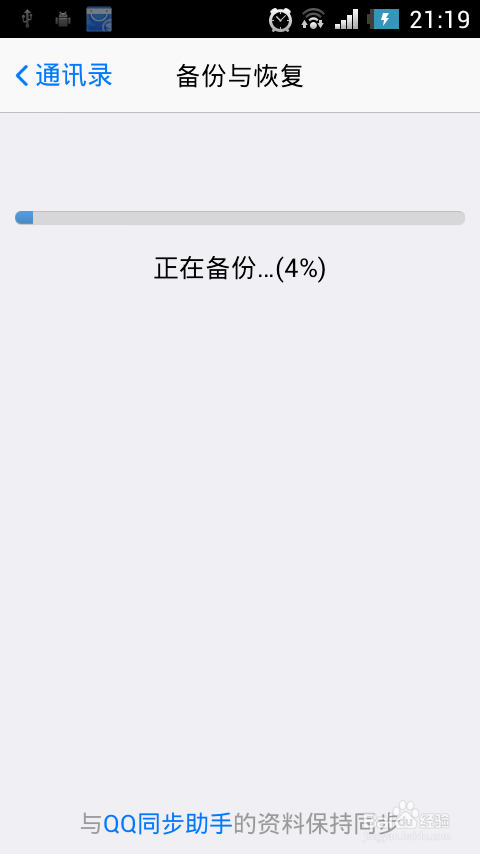
第11步
备份完成!如果因为重置或更换手机等原因通讯录需要恢复,直接进入备份与恢复选项点击"恢复"即可!
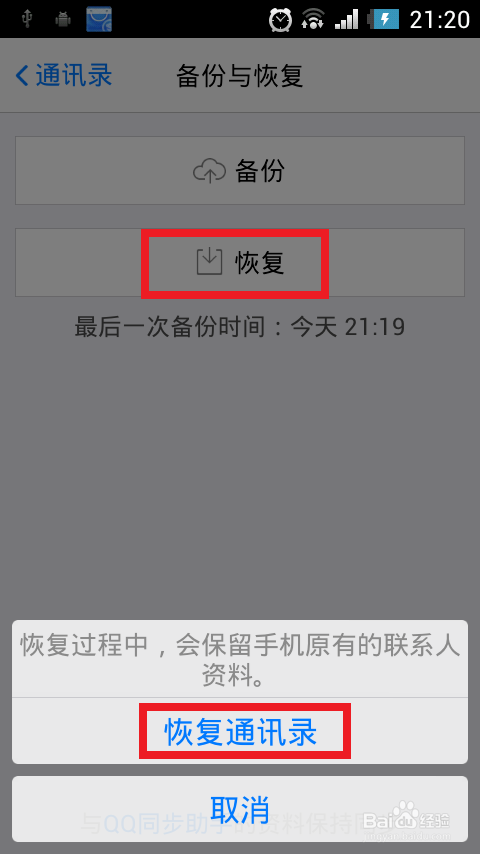
温馨提示
以上就是“手机QQ通讯录怎么恢复与备份?”这篇文章的所有内容了,相信大家也都认真的看完了,如果大家还有不懂的问题,可以通过搜索来获取更多相关的内容,最后记得给小编点个赞吧!(⊃‿⊂)
